- 软件介绍
nView Mac版是用于OS平台的文本表格查看工具,软件功能强大,操作简单。它是一款非常实用的办公软件,像日常办公的一些列表、图形等都可以查看,支持数据编辑、搜索、排序等。能够有效的提高我们的工作效率。这是一款免费的软件,有需要的朋友请到苹果商店下载体验。
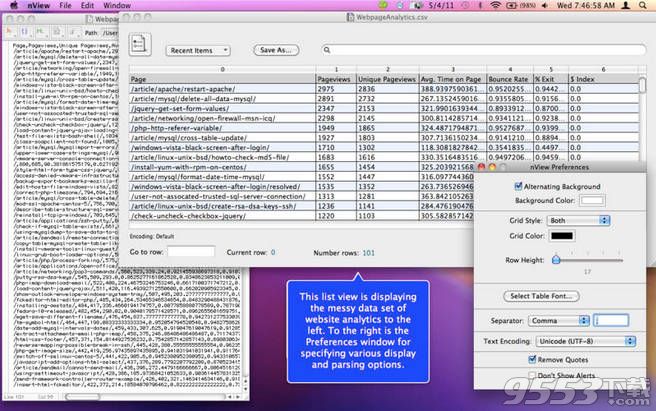
功能介绍
配置查看器和分析器。通过点击在浏览器窗口的设置图标打开Preferences窗口。不同的选项来控制浏览器的外观和行为的解析器可用:
外观
选择“交替背景”交替明暗区分行。否则,你可以选择表格的背景颜色。
“网格”确定垂直和/或水平线将被吸引到单独的行和列。你也可以选择网格线的颜色。
(注意,外观设置后可以改变文件的处理。)
分析器
文件进行解析,根据分离的价值。如果文件不是逗号或制表符分隔的可以指定另一个字符中选择“其他”菜单然后进入分离器的分隔符在相邻的文本字段。
如果文件引用的文本字符串解析器可以删除这些引用通过选择“删除引号”选项。
nView用于显示都有相同数目的条目数据行(列)的第一行。如果行遇到不符合这个标准的解析器将跳过这些行,并显示一个警告在解析完成。关闭该功能中选择“不显示警报。”
工艺文件。选择“打开…”从文件菜单或拖动一个文件从Finder到应用程序的浏览器窗口的列表视图。处理立即开始。
线必须用回车隔开(CR)、换行(LF)或两者(CRLF)。
一旦文件被处理,您可以重新排列列和调整它们的大小。
浏览器窗口
浏览器窗口由以下几个部分组成:
列表区。这是哪里的数据显示。点你的鼠标在一个特定的行看其在列表中的位置。
在每一行的顶部是一行标题说明哪些领域它代表。
单击列标题使用其值的行进行排序。拖动列标头重新列。您可以编辑表中的值。在一个字段项创建一个编辑字段做双击。
最近文件弹出。这个菜单显示所有文件你已经处理了你上次清除菜单或首次打开程序。选择一个项目的过程一遍。
保存。单击此按钮保存数据以制表符分隔的文本文件。
搜索领域。在这场和按返回到包含该文本的下一行输入一些文本。反复按返回循环通过包含搜索词的所有行。注意选择行为被发现。
去行字段。输入一个数所需的行数和按返回去,行。
官方介绍
nView is a simple utility for viewing, editing, searching, sorting and printing character-separated textual tabular data. It helps you clarify textual data in graphical columnar form.
Visit the website for more information and a demo.
CSV (comma-separated) and TSV (tab-separated) support, as well as the option to specify arbitrary field separators using preferences.
With nView you can edit the data, sort it and re-arrange the columns to print or save it.
更新日志
版本 1.1.1 中的新功能
Maintenance update.
Fixed a bug in the preferences window: The background color picker should be enabled only when the option to use 'Alternating background' for the table is not selected.
其他版本
- PC版

M1卡分析助手 v2.2免费版
类型:杂类工具
大小:933KB
版本: